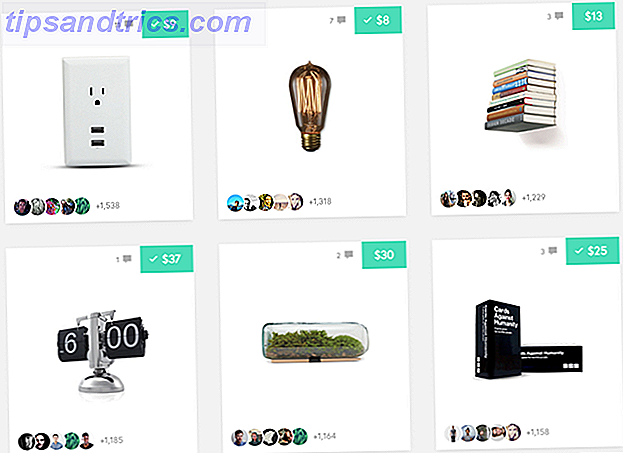Windows 8.1 porta con sé una modifica piuttosto insospettata: la rimozione della funzione "Fetch" di SkyDrive, che consentiva agli utenti di accedere da remoto a tutti i loro file da un altro dispositivo. Non temete però, utenti di Windows 8.1, perché ci sono ancora alcune opzioni per voi per arrivare a quei file che avete dimenticato di strappare via dal desktop.
SkyDrive per Windows 8.1 offre integrazione a livello di sistema ed è uno strumento capace di sincronizzare i file Come mantenere i file sincronizzati con SkyDrive in Windows 8.1 Come mantenere i file sincronizzati con SkyDrive in Windows 8.1 Non è mai stato possibile memorizzare i dati in remoto e sincronizzarli su più dispositivi così facile, soprattutto se stai usando Windows 8.1. SkyDrive ha ricevuto un aggiornamento significativo, migliorando la sua integrazione con Windows e aggiungendo nuove interessanti funzionalità. Leggi di più per gli utenti di Windows, ma la rimozione del client desktop e della funzionalità di recupero ha sorpreso molti sviluppatori. Le opzioni di terze parti qui (e persino lo strumento di Microsoft) per l'accesso a file e app sul desktop, sebbene utili, non sono altrettanto semplici o prive di funzionalità di Fetch, poiché richiedono installazioni e impostazioni aggiuntive.
Quindi, se vuoi godere dei numerosi vantaggi di Windows 8.1 Come eseguire l'aggiornamento a Windows 8.1 Anteprima e cosa aspettarsi come eseguire l'aggiornamento a Windows 8.1 Anteprima e cosa aspettarsi Chiunque usi Windows 8 può ora effettuare l'aggiornamento a una versione di anteprima di Windows 8.1 gratuitamente . Questo aggiornamento perfeziona Windows 8, offrendo agli utenti di tastiera e mouse importanti miglioramenti dell'interfaccia e rendendo l'interfaccia Moderna più ... Per saperne di più, dovrai sacrificare la raccolta di SkyDrive. Esaminiamo come è possibile ottenere quella funzionalità.
Microsoft Remote Desktop
Il primo è l'app Remote Desktop di Microsoft, che ha appena ricevuto alcune controparti mobili a portata di mano Microsoft lancia Desktop remoto per iOS e Android Microsoft lancia Desktop remoto per iOS e Android Microsoft ha rilasciato un'app Desktop remoto per iOS e Android. Questa piccola ed elegante app porta il mondo di Windows su tablet e telefoni, indipendentemente dalla piattaforma. Ulteriori informazioni per iOS e Android. Utilizzando Remote Desktop su Windows, è possibile connettersi al desktop dal laptop o dal computer di casa al computer di lavoro, purché il computer che si sta tentando di raggiungere sia acceso, connesso a Internet e installato Desktop remoto . Le app iOS e Android fanno un ulteriore passo in avanti, permettendoti di accedere completamente al tuo computer dal tuo dispositivo mobile.
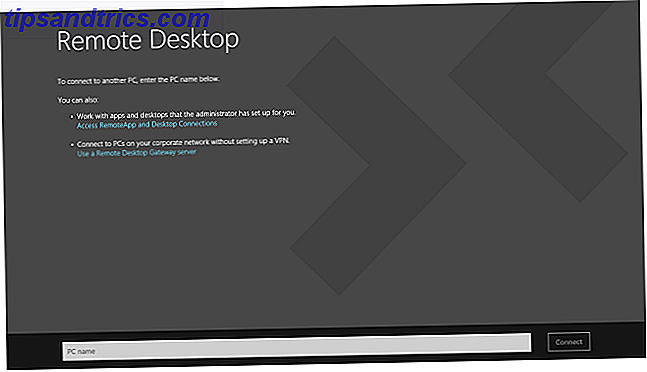
La versione desktop e l'app Android sono entrambe molto semplici. Sul desktop, ti viene presentata una barra per inserire il nome del PC che stai cercando di raggiungere. L'app Android consente di configurare più connessioni utilizzando il nome del PC o l'indirizzo IP del computer e consente di memorizzare le credenziali di accesso per un accesso remoto rapido.

Il più grande svantaggio qui è che è possibile accedere solo ai computer con Windows 8.1 Pro, non regolare a Windows 8.1. Questo è un grosso problema, penso, dal momento che la funzionalità di recupero di SkyDrive ha funzionato su qualsiasi dispositivo Windows 8 e il resto di queste app di terze parti funziona indipendentemente dalla versione di Windows 8 in esecuzione.
TeamViewer
Una soluzione semplice se Microsoft Remote Desktop non funziona per te è TeamViewer. A differenza dello strumento Microsoft, TeamViewer è disponibile per una vasta gamma di dispositivi, tra cui una versione desktop per Windows 7 e 8, una versione moderna per Windows 8 e RT, Windows Phone, Mac, Linux, Android e iOS.
Le app desktop per Windows, Mac e Linux ti consentono di controllare quei dispositivi utilizzando le app da qualsiasi altra piattaforma. Ad esempio, puoi controllare il tuo Mac dal tuo dispositivo Android, ma non puoi controllare il tuo dispositivo Android dal tuo Mac. Solo le piattaforme desktop consentono il controllo del dispositivo.

Le app sono facili da configurare e utilizzare. L'app desktop fornisce un ID e una password di 4 cifre, che è possibile modificare se lo si desidera, quindi è sufficiente digitare tali informazioni nell'app di controllo remoto che si sta utilizzando e voilà, si sta controllando il computer. Era più facile di quanto pensassi, e i controlli erano abbastanza facili da padroneggiare su Android.
Una barra allinea la parte inferiore con opzioni come le impostazioni e le opzioni di Windows 8 come aprire il menu Accessi. Gli scatti del dito controllano il mouse anziché scorrere come se si stesse usando un touchscreen, il che all'inizio era confuso, ma era abbastanza facile abituarsi.

Ciò che mi ha sorpreso, però, è che l'app Windows 8 / RT non consente il collegamento di app remote. Quindi, se stai utilizzando Windows 8 completo (non RT), devi scaricare l'app desktop per consentire le connessioni remote.
TeamViewer è gratuito per uso personale e non commerciale, ma è a pagamento se si desidera utilizzarlo per la propria attività. Devi anche creare un account gratuito per farlo funzionare.
Splashtop
Splashtop funziona in modo quasi identico a TeamViewer, ma l'esperienza è decisamente migliore. Supporta la stessa vasta gamma di dispositivi e consente essenzialmente la stessa funzionalità, ma non ci sono numeri ID da digitare e le app mobili supportano i gesti di Windows 8 durante la connessione a un dispositivo Windows 8. Queste piccole differenze sono sufficienti per rendere Splashtop un'opzione più attraente in termini di facilità d'uso e interfaccia mobile.

Come con TeamViewer, Splashtop ha un'app di Windows 8 / RT, ma è necessario scaricare l'app desktop per consentire il controllo del dispositivo. Devi anche creare un accesso, ma una volta effettuato l'accesso su uno dei tuoi dispositivi, puoi vedere automaticamente gli altri tuoi dispositivi senza digitare alcun numero ID. Se vedi questo come un problema di sicurezza, puoi rilassarti; Splashtop offre alcune opzioni per la sicurezza. È possibile richiedere la password di accesso a Windows da inserire prima di connettersi oppure è possibile creare un "codice di sicurezza" separato che deve essere inserito prima di connettersi in remoto.

Il più grande svantaggio di Splashtop è che la versione gratuita funziona solo se si è sulla stessa rete WiFi del computer a cui si sta tentando di connettersi. Utile per controllare il tuo computer da un'altra stanza, ma non è affatto utile una volta usciti di casa.
La versione a pagamento costa $ 1, 99 al mese o $ 16, 99 per un anno e ti consente di connetterti ai tuoi dispositivi ovunque.
PocketCloud
Sebbene non sia offerto su altrettante piattaforme, PocketCloud è un'opzione formidabile. Ha app desktop per Windows e Mac, oltre a app mobili per dispositivi iOS e Android.
La procedura di connessione è semplice poiché utilizza il tuo account Google per accedere sia alle controparti desktop sia a quelle mobili, che possono quindi auto-identificarsi a vicenda. L'accesso al desktop dal tuo dispositivo mobile è semplice e la navigazione avviene attraverso un piccolo cerchio che puoi trascinare con il dito che funge da mouse.

Ottieni anche 2 GB di spazio di archiviazione nel cloud con PocketCloud Web. La versione gratuita per uso personale funzionerà solo su un computer, ma per operazioni su larga scala è possibile eseguire l'aggiornamento a Premium per $ 7, 99 per 3 mesi o $ 23, 99 per 16 mesi, rendendolo un po 'più costoso di Splashtop. E con la sua interfaccia utente clunkier, davvero non penso che ne valga la pena. La versione gratuita vale comunque la pena, visto che può connettersi ovunque gratuitamente come TeamViewer.

Conclusione
Il mio preferito di queste app era facilmente Splashtop; sfortunatamente, non potendo connetterti al tuo computer se non sei sulla stessa rete WiFi è un dealbreaker. Ciò lo rende una divisione tra TeamViewer e PocketCloud, entrambi molto simili. Personalmente, ho preferito TeamViewer per la sua migliore interfaccia mobile e un'installazione desktop più rapida e semplice.
Se hai Windows 8 Pro, scegli sicuramente il client Remote Desktop di Microsoft. È gratuito, semplice e ha tutto ciò di cui hai bisogno. Sfortunatamente, non tutti con un dispositivo Windows 8 eseguono Pro, quindi non posso consigliarlo senza riserve.
Per quei momenti in cui ti stai semplicemente rilassando a casa, però, c'è un altro modo semplice per controllare il tuo dispositivo Windows 8 Come controllare il tuo PC Windows 8 dal tuo dispositivo mobile Come controllare il tuo PC Windows 8 dal tuo dispositivo mobile A volte è bello per collegare il tuo laptop a una TV HD e guardare alcuni Netflix - fino a quando non devi metterlo in pausa o regolare il volume. Quindi devi alzarti e camminare attraverso ... Leggi altro da un dispositivo mobile.
Stai ancora valutando l'aggiornamento a Windows 8.1? Quindi non dimenticare di preparare il PC Aggiornamento del PC per Windows 8.1? Prepara prima! Aggiornamento del PC per Windows 8.1? Prepara prima! Windows 8.1 apporta modifiche significative a Windows 8 ed è un aggiornamento degno su qualsiasi dispositivo. Il modo in cui eseguirai l'upgrade dipende dalla versione di Windows da cui esegui l'upgrade. Questo articolo ha tutti i dettagli. Leggi di più . Nonostante la perdita di Fetch, è comunque un buon upgrade, e speriamo che uno di questi programmi possa rendere la transizione un po 'più semplice per te.
Quale di questi è il tuo preferito? Hai un'altra fantastica app per desktop remoto che ami? Fateci sapere nei commenti.
Crediti immagine: Iain Watson Via Flickr

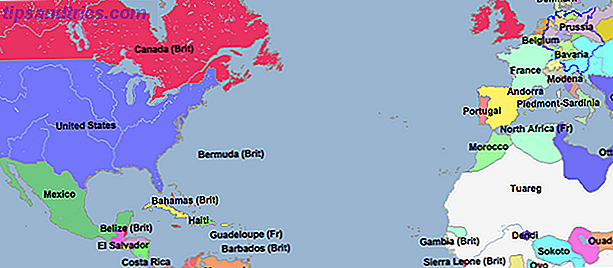
![Love Is Blind, Batman, Winrar e altro [Best of Reddit]](https://www.tipsandtrics.com/img/internet/157/love-is-blind-batman.png)